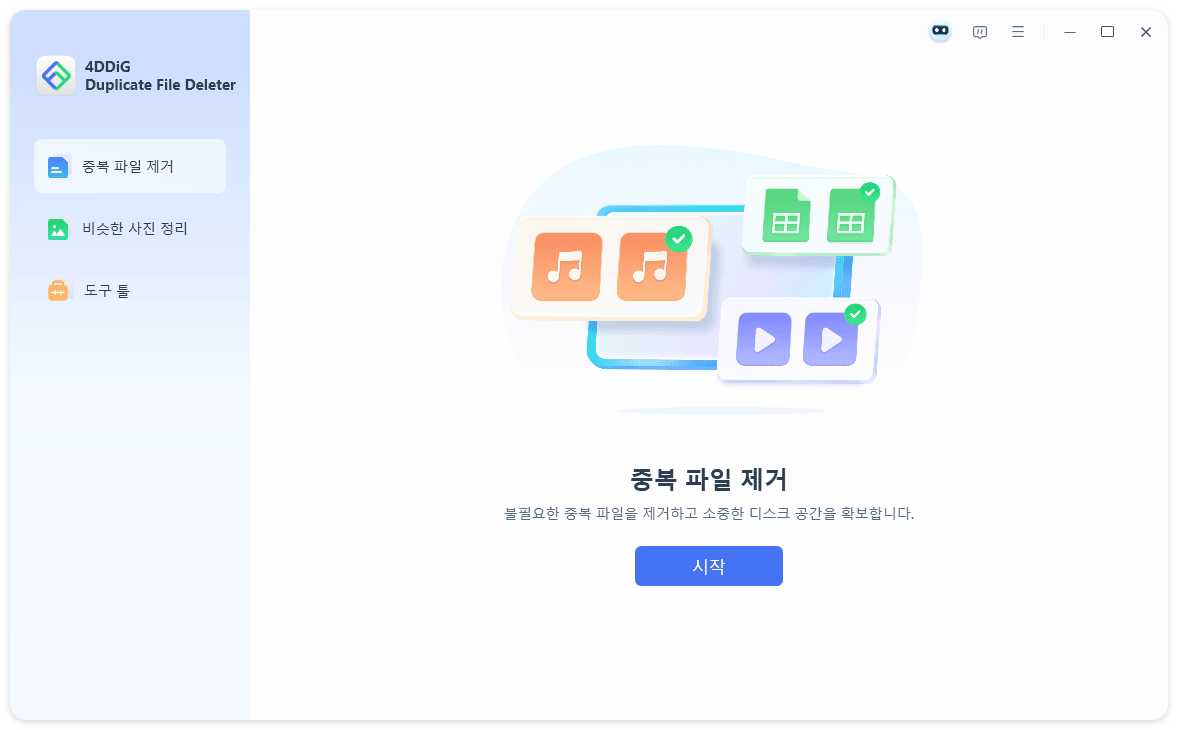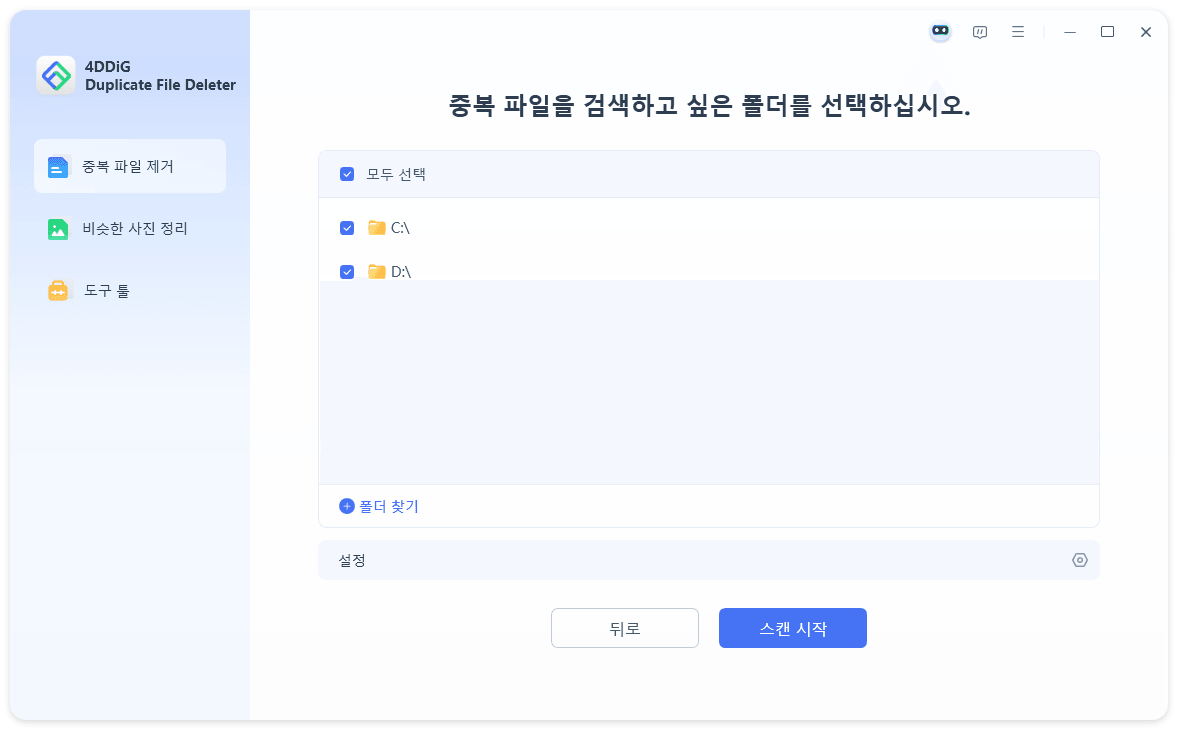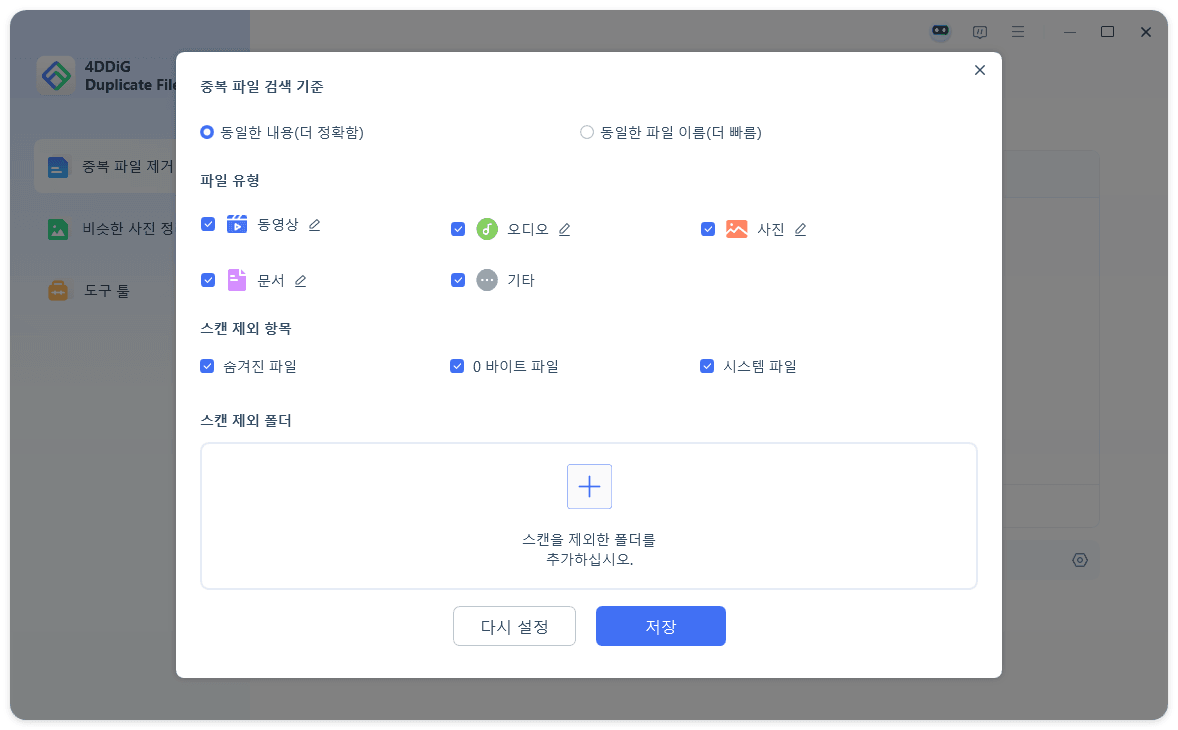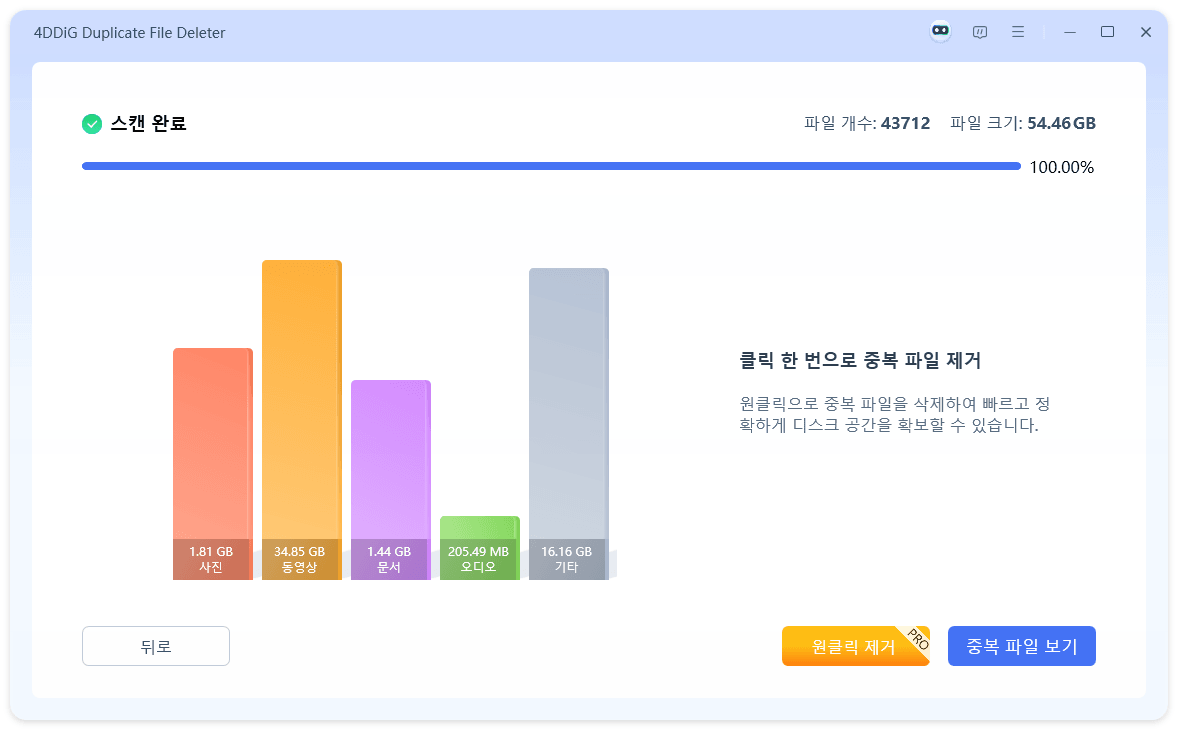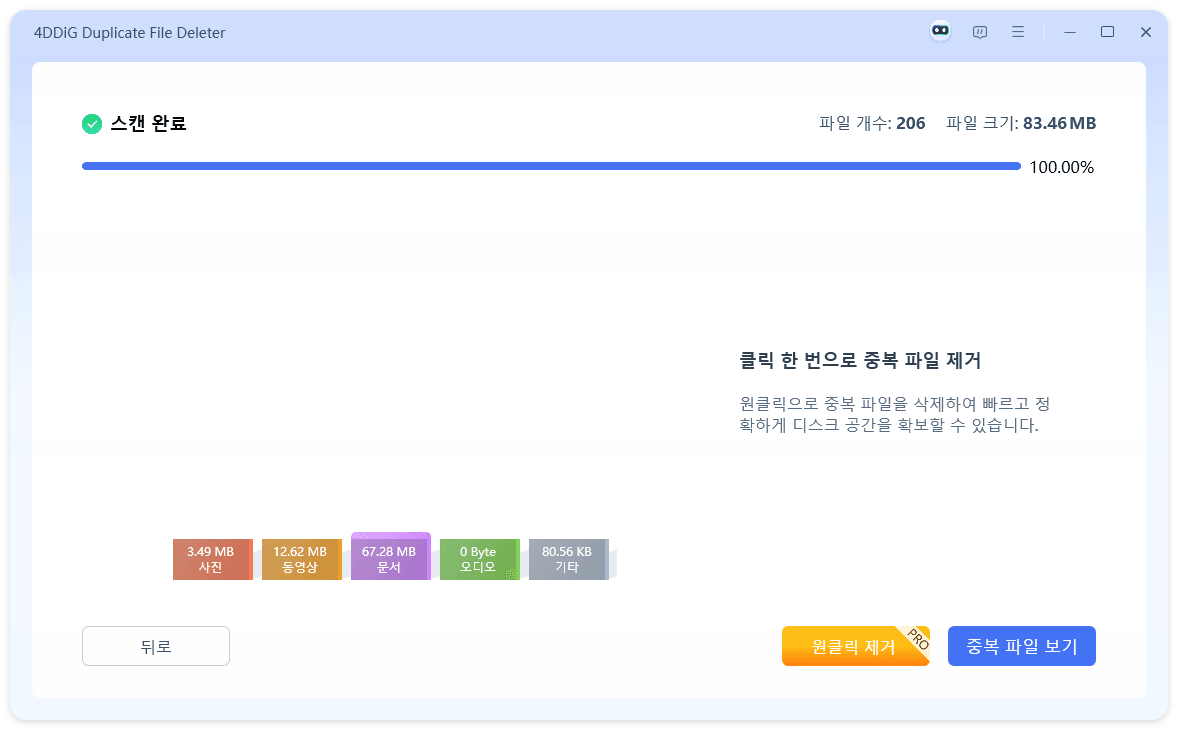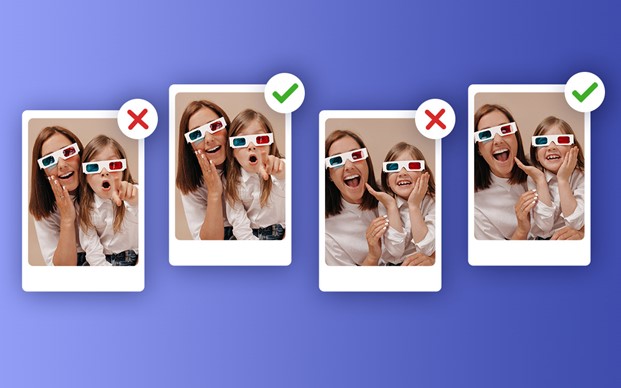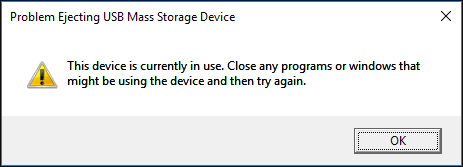USB 메모리는 데이터를 휴대하기에 편리한 반면, 같은 파일을 여러 번 복사하게 되어 중복 데이터로 용량을 압박하는 경우도 적지 않습니다. 이번 글에서는 USB에 중복 데이터가 생기는 원인부터, 간단하고 효율적인 USB 데이터 삭제 방법, 더 나아가 USB 파일 정리의 요령까지 설명해드리겠습니다. 또한 편리한 프로그램의 활용 방법도 함께 소개해 드리겠습니다.
파트 1 : USB에 중복 데이터가 생기는 원인
USB 데이터 중복이 발생하는 원인은 몇 가지가 있습니다.
- 여러 번의 복사 및 백업 : 같은 폴더를 여러 번 USB에 복사해서 동일한 파일이 여러 개 존재하게 되는 경우가 원인이 될 수 있습니다.
- 다른 파일명으로 동일한 내용을 저장 : 같은 내용이라도 다른 이름으로 저장해 놓으면 눈에 잘 띄지 않아 쉽게 놓칠 수 있습니다.
- 시스템 오류나 숨겨진 파일의 존재 : 바이러스나 시스템 에러로 인해 USB 메모리에 의도하지 않은 숨김 파일이 생성되어 용량을 압박하기도 합니다.
이러한 원인들로 인해 USB의 용량이 낭비되고, 파일 관리도 복잡해지기 쉽습니다.
파트 2: 중복되는 USB 데이터 삭제 방법
중복 데이터를 수동으로 찾아 삭제하는 것은 매우 시간이 많이 걸리는 작업입니다. 여기서는 USB의 중복 파일을 삭제하고 USB 파일 삭제를 수행하는 2가지 방법을 소개해 드리겠습니다.
방법 1: 4DDiG Duplicate File Deleter로 USB 중복 파일 삭제
4DDiG Duplicate File Deleter는 Tenorshare에서 제공하는 중복 파일 검색 및 중복 데이터 삭제 전용 프로그램으로, Windows 및 Mac 양쪽 플랫폼을 지원합니다. USB 메모리를 비롯한 외장 저장장치에도 대응하며, 파일명이나 크기뿐만 아니라 파일의 바이너리 데이터(내용물)까지 비교하여 정확하게 중복을 탐지해줍니다.
- USB를 포함한 외장 스토리지 완전 대응
- 지원 파일 형식이 매우 다양함
- 유사 이미지 검색 기능도 지원
-
4DDiG Duplicate File Deleter를 실행합니다. 중복 파일을 선택하고 "시작"을 클릭합니다.

-
로컬 디스크를 선택하고 "다음"을 클릭한 후, 스캔할 폴더를 선택하고 "중복 파일"을 클릭합니다. 파일 형식을 변경하려면 오른쪽 점을 클릭하세요.

-
"설정"에서 파일 검색 옵션을 사용자 지정 할 수 있으며, 특정 파일이나 폴더를 제외할 수 있습니다.

-
스캔이 완료되면 중복 파일 수가 표시되고, "원클릭 제거"를 통해 자동으로 중복 파일 제거를 할 수 있습니다.

방법 2: 파일 탐색기를 사용해 USB 중복 데이터 삭제
Windows의 기본 기능을 사용해 중복 파일을 찾는 방법도 있습니다. 이 방법은 무료로 사용할 수 있지만, 번거롭고 놓치는 경우도 많습니다. 아래는 그 절차입니다.
절차:
-
USB를 PC에 연결하고 탐색기로 엽니다.
-
보기 설정을 "자세히"로 변경합니다.

-
파일명, 크기, 수정일 등을 기준으로 정렬합니다.

-
중복된 것으로 판단되는 파일을 삭제합니다.
파트 3: USB 파일 정리 요령
4DDiG Duplicate File Deleter에는 USB 파일 정리를 더 효율적으로 도와주는 편리한 기능이 있습니다. 그것이 바로 중복 항목 알림 기능입니다.
이 기능은 사용자의 PC나 USB에서 중복 파일이 일정 수 이상 발견되었을 때 자동으로 알려주는 기능입니다. 이를 통해 사용자가 스캔 시점을 기억해둘 필요 없이, “어느새 USB가 중복 파일로 가득 찼다”는 상황을 방지할 수 있습니다.
-
화면 오른쪽 위의 로봇 아이콘을 클릭하고, "설정 열기"를 선택합니다.

-
"중복 항목 알림"을 켜고, 중복을 감시하고 싶은 폴더를 추가합니다. 알림 받을 시간을 설정한 후 "설정 저장"을 클릭합니다.

-
설정한 시간이 되면, 데스크탑 오른쪽 하단에 알림이 표시됩니다. "무시"를 선택하거나 "보기"를 클릭해 중복 항목을 확인하고 삭제할 수 있습니다.

-
"원클릭 삭제"를 선택하면 중복 파일을 빠르게 삭제할 수 있으며, "중복 파일 보기"를 선택하면 미리 보면서 삭제할 파일을 선택할 수도 있습니다.

정리
USB 파일 정리에서 USB 중복 데이터 제거는 매우 중요합니다. 이를 수동으로 삭제하는 것은 비효율적이며, 놓치는 경우도 많습니다. 이번 글에서 소개한 4DDiG Duplicate File Deleter를 사용하면 USB 내의 중복 파일을 짧은 시간 안에 일괄 탐지 및 삭제할 수 있으며, USB 메모리의 여유 공간을 손쉽게 확보할 수 있습니다. USB 데이터 정리에 고민이 있으신 분은 꼭 한 번 사용해보시길 권장드립니다.